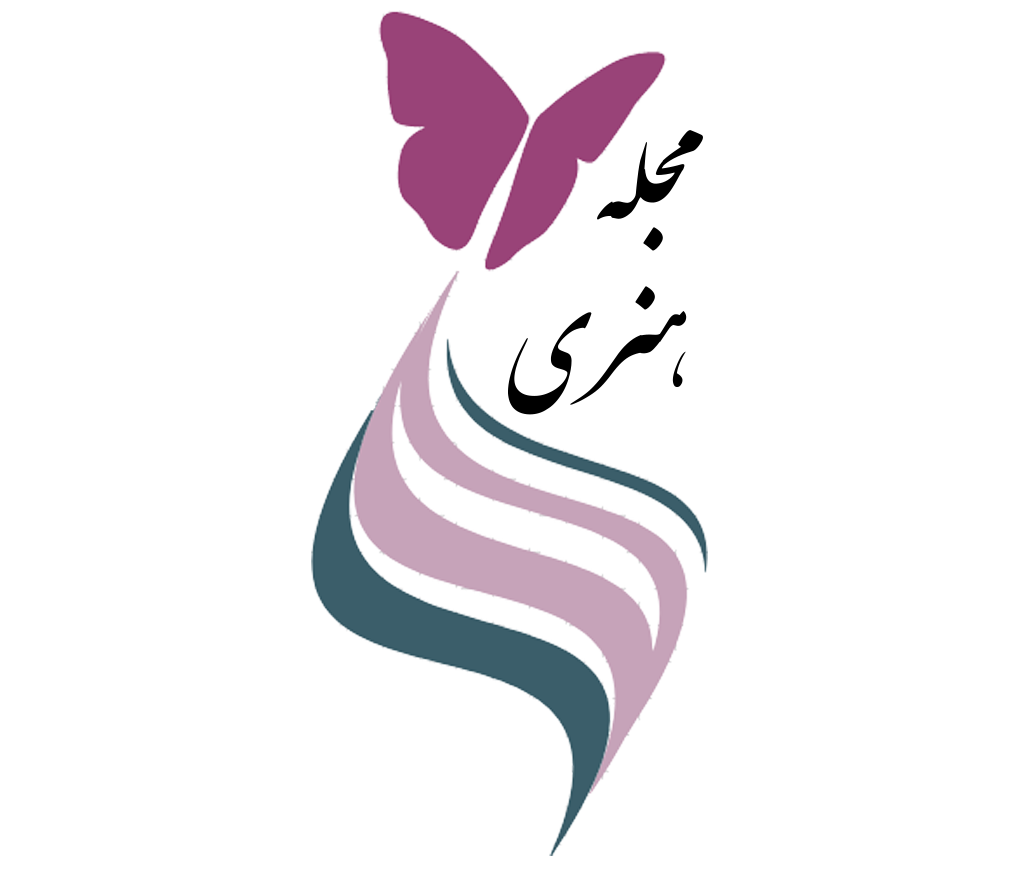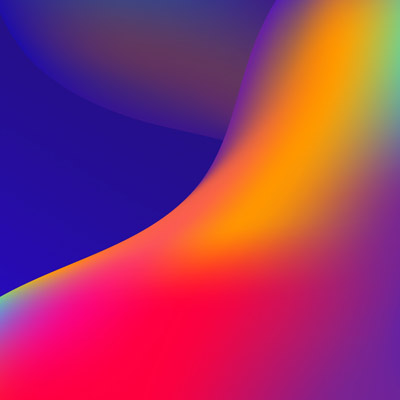گرادینت در فتوشاپ یکی از ابزارهای پرکاربرد برای طراحی های گرافیکی است. گرادینت در فتوشاپ انواع بسیار متفاوت و متنوعی دارد.

بساز و بفروش (B&B) | یاد بگیر – کار کردن با فتوشاپ خیلی از جاها می تواند گره از کار ما باز کند تا بتوانید طراحی های خاص و زیبایی از عکس هایمان داشته باشیم. پیش از این تغییر سایز عکس به اندازه دلخواه را به شما آموزش داده بودیم. در این مطلب می خواهیم گرادینت در فتوشاپ را به شما آموزش بدهیم. پیشنهاد می کنیم که تا انتهای مطلب با ما همراه باشید.
گرادینت در فتوشاپ چیست؟
گرادینت به تبدیل شدن یک رنگ به یک رنگ دیگر گفته می شود به طوری که رنگ اول (که به آن رنگ فورگراند می گویند) به مرور در رنگ دوم (که به آن رنگ بک گراند می گویند) محو می شود و رنگ دوم جای آن را می گیرد. این کار با این که خیلی ساده به نظر می رسد ولی وقتی که با گرادینت در فتوشاپ آشنا شدید می بینید که چه کارهای خارق العاده ای می توان به کمک آن انجام داد.
آموزش تصویری گرادینت در فتوشاپ
فایل جدیدی را باز کنید.
با زدن بر روی کلید میانبر G ابزار گرادینت را در اختیار خواهید داشت. این ابزار در شکل زیر در کادر قرمز رنگ به شما نشان داده شده است. اگر آن را ندیدید کافیست بر روی ابزاری که شکل سطل رنگ دارید کلیک راست کنید تا ابزار گرادینت خودش را نشان بدهد.
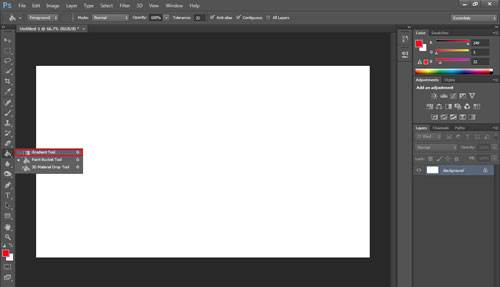
با انتخاب ابزارهای گرادینت گزینه های مختلفی در اختیار شما قرار می گیرد.
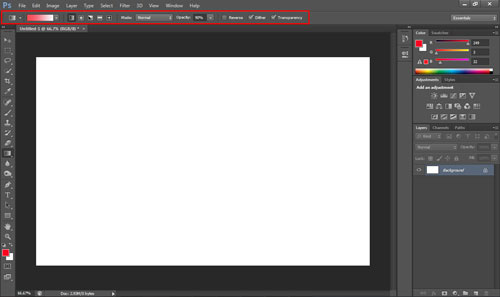
در اولین گام یک گرادینت ساده خطی را با هم انجام می دهیم. برای این کار باید روی یک نقطه از لایه ای که انتخاب کرده اید کلیک کنید (نقطه A) و آن را تا نقطه دوم (نقطه B) بکشید. نقطه A رنگ فورگراند را می گیرد و نقطه B رنگ بک گراند را خواهد گرفت. برای این که خط شما به طور مستقیم پیش برود می توانید در فاصله بین دو نقطه A و B دکمه Shift را فشار دهید.

دقت داشته باشید که گزینه Mode در بین گزینه های گرادینت که در اختیار شما قرار گرفته بر روی حالت Normal قرار داشته باشد.
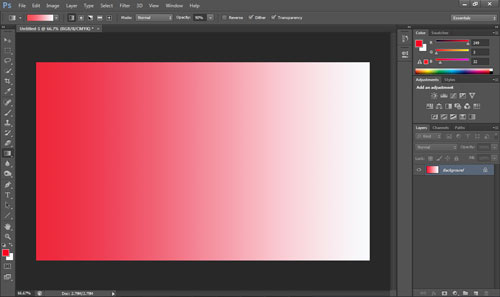
شما می توانید از طریق گزینه های فورگراند و بک گراند دو رنگ به کار رفته در گرادینت را تغییر دهید.
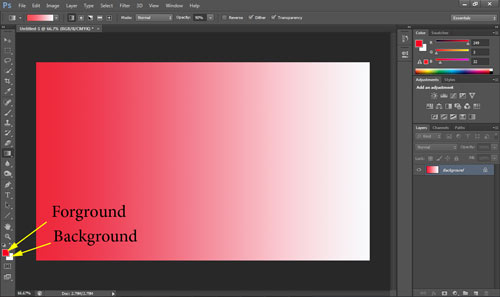
اگر نقطه های A و B را به جای ابتدا و انتهای لایه در جایی نزدیکتر به همدیگر در نظر بگیرید زمینه گرادینت شما به محوطه بین دو نقطه محدود می شود و قسمت قبل از نقطه A به طور کامل رنگ فورگراند و قسمت قبل از نقطه B به طور کامل رنگ بک گراند را خواهد گرفت.
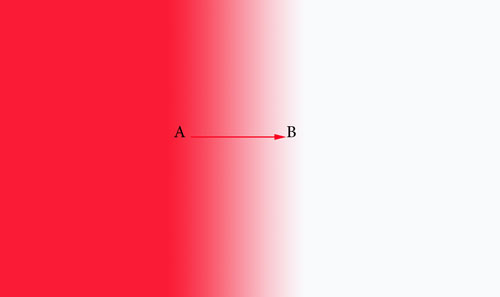
انواع گرادینت در فتوشاپ
به طور کلی 5 نوع گرادینت در فتوشاپ وجود دارد:
1- گرادینت خطی یا Linear gradient
این گرادینت به صورت خطی و معمولا با دو رنگ انجام می شود. شما می توانید آن را با تعداد بیشتری از رنگ ها هم انجام دهید که توضیح آن در این مطلب نمی گنجد. در صورتی که علاقمند بودید که آن را یاد بگیرید می توانید از طریق گزینه «سفارش انتشار مقاله» از تیم بساز و بفروش بخواهید تا آموزش آن را برای شما منتشر کنند. نمونه گرادینت خطی را می توانید در مثال بالا ببینید.

2- گرادینت دایره ای یا Radial gradient
گرادینت دایره ای همانطور که از اسمش پیداست به شکل دایره خواهد بود. در این نوع، نقطه A مرکز گرادینت را نشان خواهد داد و فاصله بین دو نقطه A و B شعاع دایره را نشان می دهد.

3- گرادینت زاویه ای یا Angle gradient
این گرادینت شکل زاویه ای دارد و نقطه A مرکز گرادینت را نشان می دهد.

4- گرادینت انعکاسی یا Reflected gradient
در این نوع گرادینت، رنگ فورگراند در رنگ بک گراند بازتاب پیدا می کند. نقطه A مرکز رنگ فورگراند خواهد بود و فاصله نقطه A تا B برابر با نیمی از طول رنگ فورگراند است.

5- گرادینت الماس یا Diamond gradient
آخرین نوع گرادینت همانطور که از اسمش پیداست شکلی شبیه الماس را بوجود می آورد.

امیدواریم که این مطلب مورد استفاده شما قرار بگیرد. اگر درباره گرادینت در فتوشاپ سوال یا نظری داشتید حتما در بخش نظرات با ما در میان بگذارید.
ما سایت بسازوبفروش را درست کرده ایم تا رونقی به بازار کسب و کار مشاغل خانگی بدهیم. پس همین الان دست به کار شوید و به کمک آموزش های رایگان سایت ما درآمدزایی را شروع کنید.